Kao što većina nas već zna, Microsoft ih imaizvadio gumb Start u sustavu Windows 8, zamijenivši ga sa početnim zaslonom koji koristi Metro UI, s velikim pločicama za pokretanje aplikacija. Mnoge od ovih pločica moguće je prilagoditi na određene načine kako biste prilagodili početni zaslon svom ukusu. Možete birati između veličina pločica, statičkih ili živih pločica te ih organizirati u grupe. Također možete ukloniti pločice sa početnog zaslona i dodati ih kasnije. Pročitajte detalje o tome kako sve to učiniti kako bi početni zaslon bio zaista vaš.
Danas s izdavanjem Microsofta Windows 8Pregled potrošača, donosimo vam široku obradu svih novih značajki u najnovijem Microsoftovom operativnom sustavu. Ovaj je post dio našeg Windows 8 tjedna. Da biste saznali više, pogledajte našu cjelovitu provjeru Windows 8 Consumer Preview.

Vrste pločica
Kada prijeđete na početni zaslon. vidite pločice za sve instalirane aplikacije organizirane na zadani način. Kad god instalirate nove aplikacije, njihove se pločice dodaju na ovaj zaslon. Te se pločice mogu široko kategorizirati u dvije kategorije: Metro aplikacije i aplikacije koje nisu Metro (standardni Windows). Razlika između pločica za Metro i ne-Metro aplikacije može se uočiti na prvi pogled - Metro aplikacije imaju pločice prilagođene dizajnu dok su pločice za aplikacije koje nisu Metro u osnovi kvadrati s nazivima i ikonama aplikacija. Na sljedećem snimku zaslona možete vidjeti razliku između pločica za Metro aplikacije (dobro dizajnirane šarene pločice u lijevoj i središnjoj grupi) i ne-Metro aplikacija (osam pločica u grupi s desne strane). Kliknite sliku zaslona da biste vidjeli uvećan prikaz.
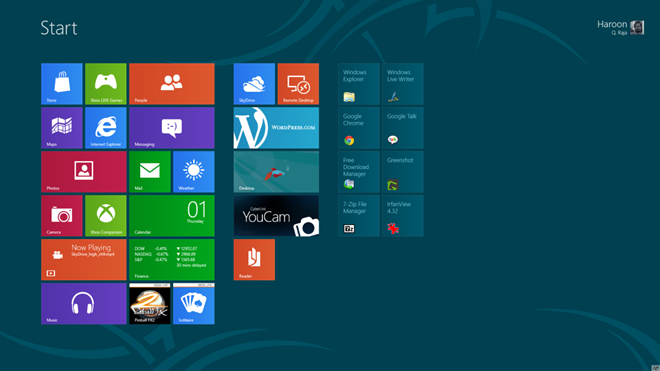
Metro pločice pravi su posao novogPočetni zaslon. Mnoge (ali ne sve) ove pločice mogu se predstaviti kao velike, pravokutne pločice ili male, kvadratne pločice. Mnoge Metro pločice također mogu imati način rada uživo ili statički. U načinu uživo ne prikazuju ikonu pločica, već žive informacije relevantne za aplikaciju koja se periodično ažurira ili mijenja, na isti način kao što rade Windows Windows Live pločice.
Odabir pločica
Da biste prilagodili bilo koju pločicu, moratekliknite ih desnom tipkom miša da biste ih prvo odabrali. Nakon desnog klika pločica se odabire i na dnu zaslona se pojavljuje traka koja vam pokazuje sve dostupne mogućnosti za pločicu. Imajte na umu da su ove mogućnosti različite za pločice različitih vrsta. Možete čak i nastaviti desnim klikom na više pločica da biste istodobno odabrali više pločica, a opcije će se ažurirati tako da sadrže samo one operacije koje se mogu izvoditi na svim odabranim pločicama zajedno. Da biste poništili odabir bilo koje datoteke, jednostavno je ponovo kliknite desnom tipkom miša.
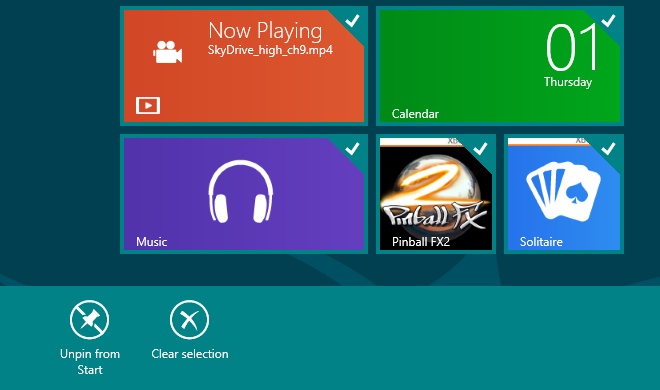
Dostupne radnje
Odabirom pločica postaje nekoliko radnjidostupno, ovisno o aplikaciji. Za Metro aplikacije one su obično ograničene na odvrtanje, deinstaliranje, odabir manje / veće veličine i odabir pločica uživo ili isključivanja.
.
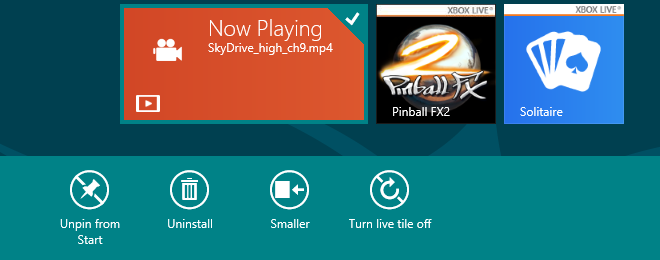
Imajte na umu da neke Metro aplikacije možda nemaju dostupne sve ove opcije. Na primjer, neke aplikacije Metroa nemaju mogućnost "manjeg" ili "većeg", dok neke možda nemaju mogućnost pločica uživo.
Kada je riječ o ne-metro aplikacijama, sveopcije su gotovo iste. Osim otpakivanja i deinstalacije, dobivate i druge opcije prikvačivanja aplikacije na programskoj traci, otvaranje novog prozora, pokretanje aplikacije kao administratora i otvaranje lokacije datoteke.
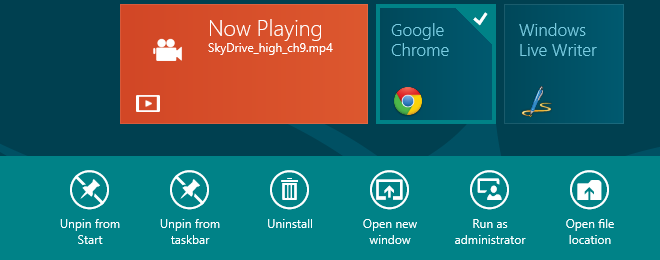
Otkopčavanje (uklanjanje) pločica
Ako odaberete bilo koju pločicu, dobit ćete „IskljStart "kao prva opcija. Samo kliknite na nju i pločica će nestati sa početnog zaslona. Ovo će * NOT * deinstalirati program, a pločica se može vrlo lako dodati natrag, stoga slobodno uklonite pločice za sve aplikacije koje ne želite prikazivati na početnom zaslonu.
Stvaranje (dodavanje) pločica
Desnom tipkom miša kliknite bilo gdje na pozadiniPočetni zaslon (nije na bilo kojoj pločici), a na dnu će se pojaviti gumb "Sve aplikacije". Kliknite ga kako biste dobili popis svih instaliranih aplikacija. Kad tamo stignete, desnom tipkom miša kliknite bilo koju aplikaciju i vidjet ćete opciju "Prikvači za početak" na dnu.
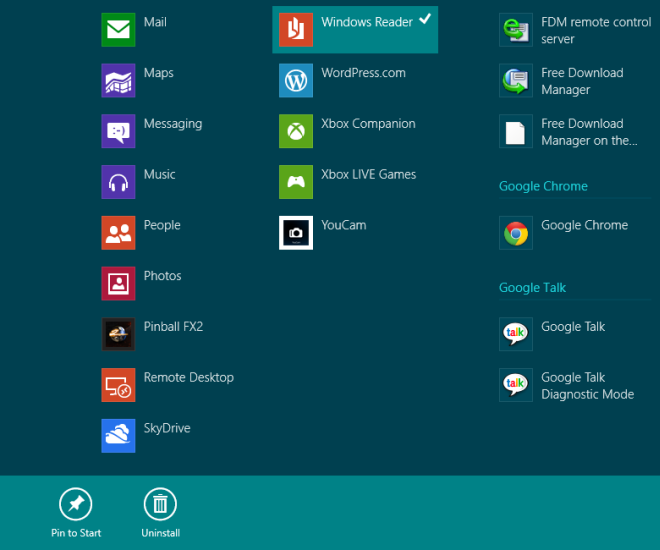
Ako znate ime aplikacije koju želitepin, možete i izravno započeti tipkati to ime na početnom zaslonu i vidjet ćete da se podudaranja pojavljuju. Desnim klikom na željenu aplikaciju iz tih rezultata dobit ćete i istu mogućnost.
Imajte na umu da ako je aplikacija već prikvačena na početnom zaslonu, umjesto njih, u tim će se prikazima pojaviti i opcija "Isključi iz Start".
Promjena veličine pločica
Kad odaberete pločicu koja može promijeniti veličinu, vibit će predstavljena opcija za to, ovisno o trenutnoj veličini. Ako je trenutno velika pravokutna pločica, vidjet ćete opciju 'Manji', dok je trenutno mala četvrtasta pločica, vidjet ćete opciju 'Veća'. Samo kliknite odgovarajuću opciju da biste dobili pločicu u željenoj veličini.
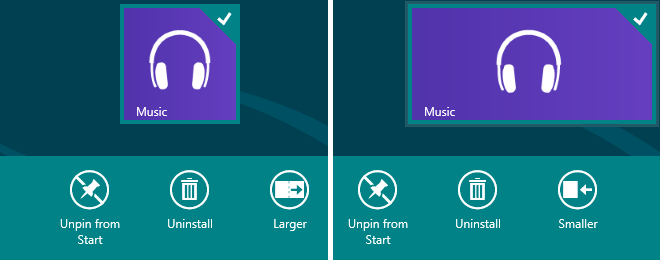
Organiziranje pločica u skupinama
Ima smisla organizirati pločice aplikacijau odjeljke, držeći pločice za povezane aplikacije zajedno. Na početnom zaslonu možete jednostavno povući i spustiti pločice s jednog mjesta na drugo, a oni će lijepo strpati do rešetke, automatski gurajući ostale pločice s puta, a istovremeno ih uskladiti prema mreži.
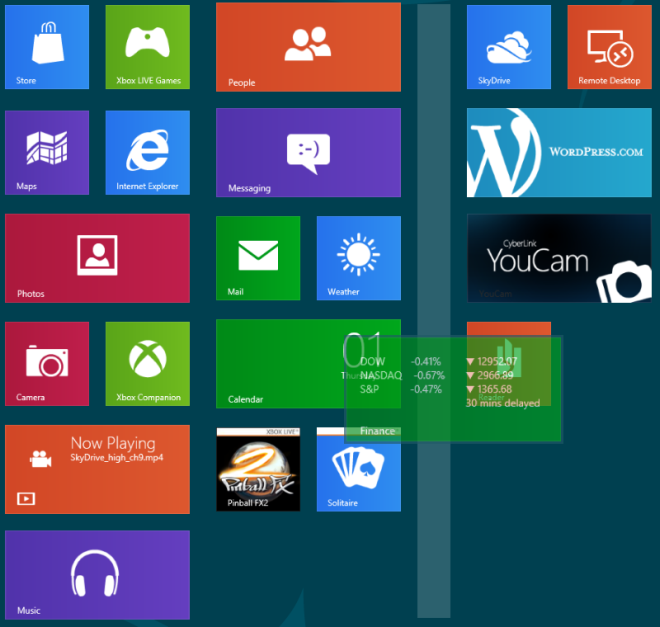
Također možete premjestiti aplikacije u različite stupce,s primjetnim razmakom između susjednih stupaca. Jednostavno povucite pločicu aplikacije vodoravno i vidjet ćete sivu traku u smjeru u kojem je povlačite. Bacite pločicu na tu sivu traku i ona će dobiti vlastiti stupac u koji se druge ploče mogu dodati na isti način da napravite grupu aplikacija.
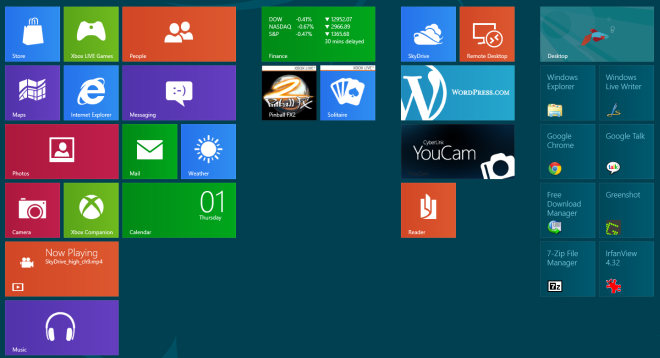
Kada je u pitanju uklanjanje grupe, jednom svipločice iz stupca uklanjaju se ili povlače i ubacuju u druge stupce, ta grupa automatski nestaje - nema dodatnih praznih mjesta koje ručno ne smijete ukloniti. Svakoj od ovih skupina može se dodijeliti zasebno ime koristeći metodu opisanu u našem vodiču za stvaranje i imenovanje grupa Windows 8 Start screen.
To je prilično za upravljanje pločicama na početnom zaslonu. Pratite više informacija o našoj Windows 8 pokrivenosti.













komentari